Cách biến Kodi thành Arcade game center
Kodi đặt mục tiêu trở thành cửa ngõ cuối cùng cho tất cả các loại hình giải trí (phim, âm nhạc, v.v…). Trong phiên bản tiếp theo, Kodi cũng sẽ hỗ trợ đầy đủ các game. Nó cũng sẽ tích hợp các trình giả lập, cho phép bạn chơi hầu hết mọi tựa game từ những hệ thống cũ, máy tính, game console hoặc arcade.
Người dùng Zach Morris đã nghĩ về điều này và đưa ra một giải pháp khéo léo: Kodi không chỉ cho phép phát các nội dung media cục bộ mà còn cả những stream trên Internet nữa. Vậy tại sao nó lại bị giới hạn trong các game cục bộ, được cài đặt trên máy tính, đặc biệt là khi Internet Archive có bản sao lưu cho hầu hết tất cả các game từ những hệ thống cũ mà Kodi sẽ hỗ trợ thông qua trình giả lập?
Internet Archive Game Launcher, viết tắt là IAGL, là kết quả của ý tưởng này. Đây là một add-on có thể “liên kết” khả năng hỗ trợ trình giả lập Kodi với ROM có sẵn trên Internet Archive! Khi thêm IAGL vào Kodi, bạn sẽ có quyền truy cập vào hàng chục ngàn tựa game cho những hệ thống cũ hơn, có sẵn dưới dạng ROM trong Internet Archive. Tất cả đều có thể chơi được thông qua tính năng hỗ trợ trình giả lập mới của Kodi - với một chút trợ giúp từ RetroArch và nhiều lõi giả lập của nó.
Làm sao để biến Kodi thành một Arcade game center?
- Cài đặt RetroArch
- Cài đặt Kodi
- Tải xuống file zip kho lưu trữ IAGL
- Cập nhật mọi thứ trong RetroArch
- Kích hoạt “các nguồn không xác định”
- Thêm kho lưu trữ IAGL
- Cài đặt add-on thực tế
- Tăng kích thước cache
- Loại hệ thống và RetroArch làm launcher
- Đã đến lúc chơi game!
- Danh sách có tổ chức
- Lựa chọn game
- Khởi động game
Cài đặt RetroArch
Mặc dù Kodi đã bao gồm hỗ trợ cho một số trình giả lập, nhưng một vài tùy chọn trong số chúng có thể không khả dụng trên hệ điều hành của bạn. Bên cạnh đó, chức năng này vẫn được coi là phiên bản beta. Đó là lý do tại sao nó cũng hỗ trợ cho việc “cộng tác” với RetroArch, để “mượn” các lõi giả lập.
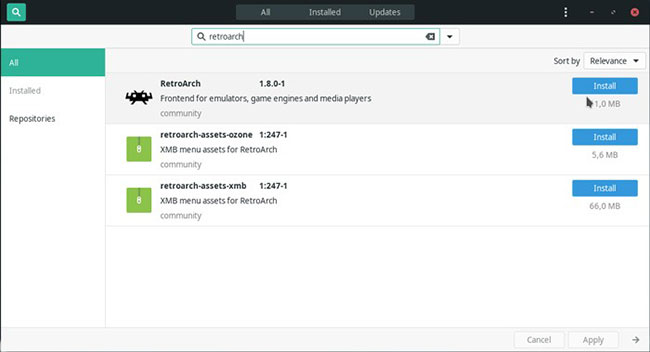
Cho đến khi Kodi “trưởng thành” hơn về phương diện này, tốt hơn nên sử dụng kết hợp với RetroArch để có kết quả tốt nhất. Do đó, hãy bắt đầu bằng cách cài đặt RetroArch. Ứng dụng này khá phổ biến, do đó, bạn có thể tìm thấy nó trong trung tâm phần mềm hoặc cửa hàng ứng dụng của bản phân phối. Nếu đang sử dụng bản phân phối tương thích Debian/Ubuntu, bạn có thể cài đặt nó bằng lệnh:
sudo add-apt-repository ppa:libretro/stable
sudo apt update
sudo apt install retroarch*Bạn có thể tìm thấy hướng dẫn để cài đặt nó trong các bản phân phối khác tại trang web chính thức:
https://www.retroarch.com/index.php?page=linux-instructionsKhi bạn được hỏi về các dependency bổ sung trước khi cài đặt RetroArch, hãy chọn rằng bạn muốn cài đặt libretro-overlays, libretro-shaders và retroarch-assets-xmb, vì chúng có thể nâng cao đáng kể trải nghiệm người dùng.
Cài đặt Kodi
Tiếp tục bằng cách cài đặt phần thứ hai, chính là Kodi, nếu nó chưa được cài đặt trên máy tính của bạn. Trên các bản phân phối tương thích với Debian/Ubuntu, hãy nhập thông tin sau vào một terminal:
sudo apt install kodiNếu muốn thử nghiệm với hỗ trợ mô phỏng tích hợp Kodi, bạn cũng có thể thử cài đặt libretro-addons. Bài viết đã chọn bỏ qua chúng trong thời gian này, vì chúng chưa hoàn thiện, được cập nhật, giàu tính năng hoặc thậm chí có sẵn trên một số hệ điều hành như RetroArch.
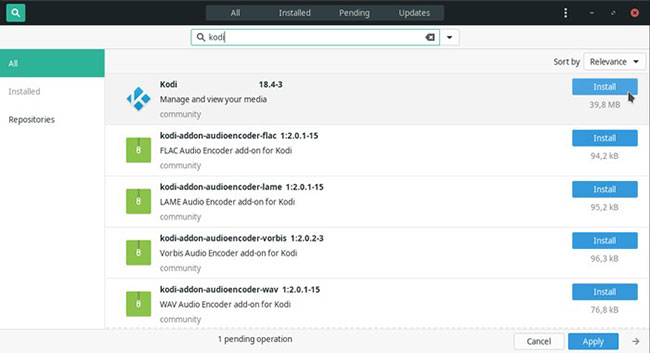
Tải xuống file zip kho lưu trữ IAGL
Ghé thăm trang GitHub của Zit Morris và tải xuống file zip kho lưu trữ. (Bạn sẽ tìm thấy nó trên trang gần ngay dưới tiêu đề “Installation”).
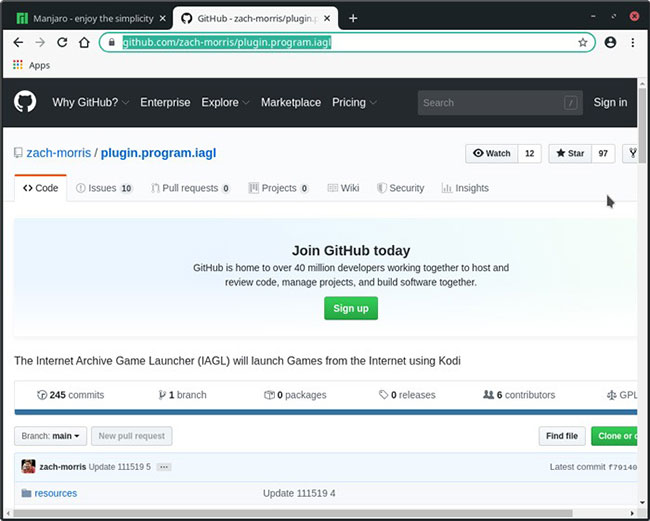
Cập nhật mọi thứ trong RetroArch
Chạy RetroArch và từ menu đầu tiên của nó, hãy chọn “Online Updater”. Mặc dù bạn có thể tải xuống có chọn lọc các lõi trình giả lập, bản demo cho một số hệ thống, v.v..., nhưng bài viết khuyên bạn nên nâng cấp và tải xuống mọi thứ. Điều này sẽ loại bỏ nguy cơ bạn bị thiếu hỗ trợ để giả lập một hệ thống cụ thể hoặc những tính năng bổ sung đi kèm, như ảnh chụp màn hình và các cheat, khi bạn chơi game.
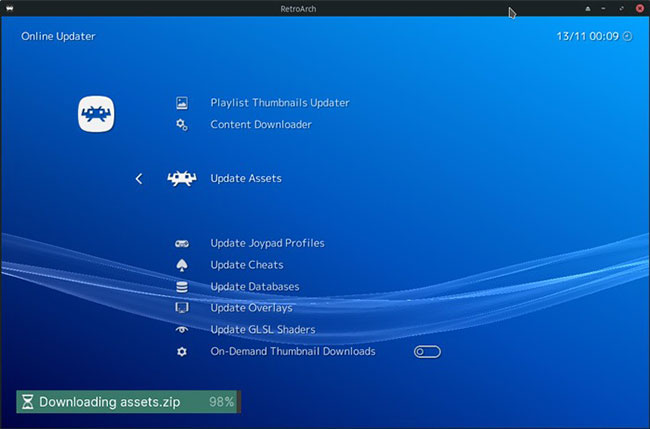
Nếu muốn, bạn có thể xem phần còn lại của cài đặt và thay đổi chúng theo ý muốn, nhưng bài viết sẽ không làm điều này.
Kích hoạt “các nguồn không xác định”
Chạy Kodi và vào menu Add-ons. Nhấp vào nút có biểu tượng gói xuất hiện ở trên cùng bên trái. Chọn “Install from Zip file” từ các tùy chọn có sẵn.
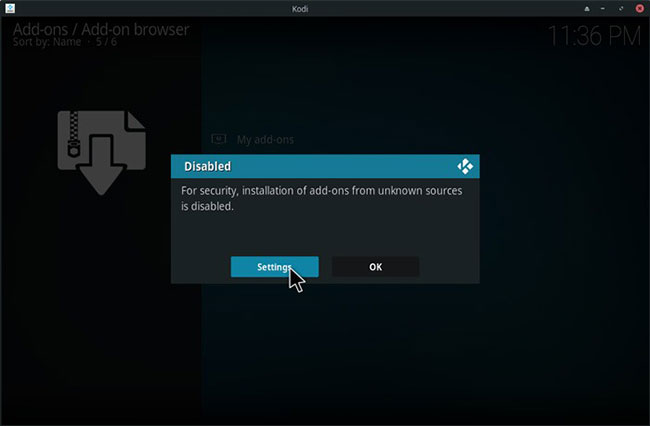
Kodi sẽ cho bạn biết rằng, vì lý do bảo mật, bạn không được phép cài đặt các add-on từ những nguồn không xác định và cung cấp shortcut đến tùy chọn cho phép biện pháp bảo mật này bị vô hiệu hóa. Chọn tùy chọn “Settings”, ứng dụng này sẽ xuất hiện ở đó.
Nhấp vào “Unknown sources” để kích hoạt hỗ trợ cài đặt từ các nguồn không xác định. Trả lời “Yes” với cảnh báo bảo mật xuất hiện.
Thêm kho lưu trữ IAGL
Quay trở lại menu Add-ons và lặp lại các bước trước đó bằng cách nhấp vào biểu tượng gói và chọn “Install from Zip file”.
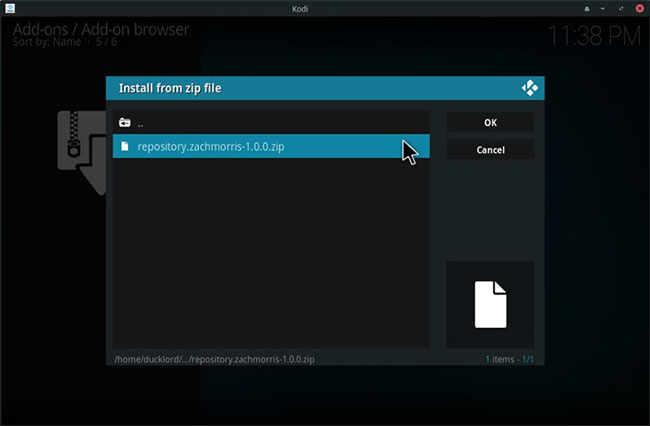
Lần này Kodi sẽ yêu cầu bạn chọn file Zip muốn thêm. Xác định vị trí và chọn file bạn đã tải xuống trước đó từ trang GitHub của Zach Morris.
Cài đặt add-on thực tế
Ở bước trước, bạn đã thêm kho lưu trữ của Zach Morris vào Kodi. Bây giờ bạn có thể thêm add-on Internet Archive Game Launcher từ kho lưu trữ này. Quay trở lại Add-ons, nhấp vào nút với biểu tượng hộp mở nhỏ một lần nữa, nhưng lần này, hãy chọn “Install from repository”.
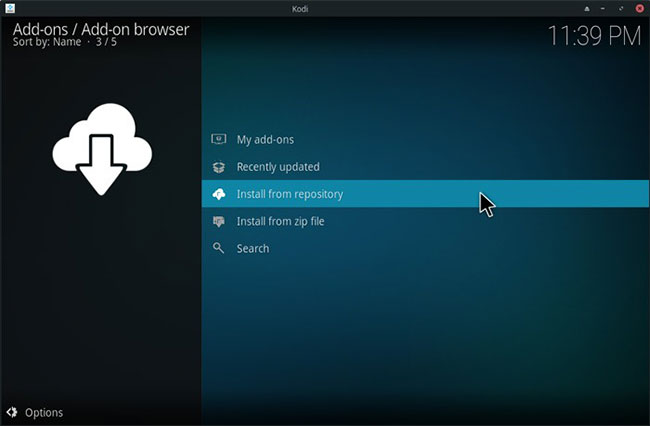
Từ danh sách các kho lưu trữ có sẵn sẽ xuất hiện, hãy chọn “Zach Morris Add-ons” và sau đó là “Add-on repository”. Tiếp tục với một cú nhấp chuột vào “Zach Morris Add-ons” (một lần nữa), “Game Providers” và cuối cùng là chính add-on Internet Archive Game Launcher. Một trang có thông tin về tiện ích bổ sung sẽ hiển thị. Nhấp vào “Install” ở phía dưới bên phải để thêm IAGL vào Kodi.
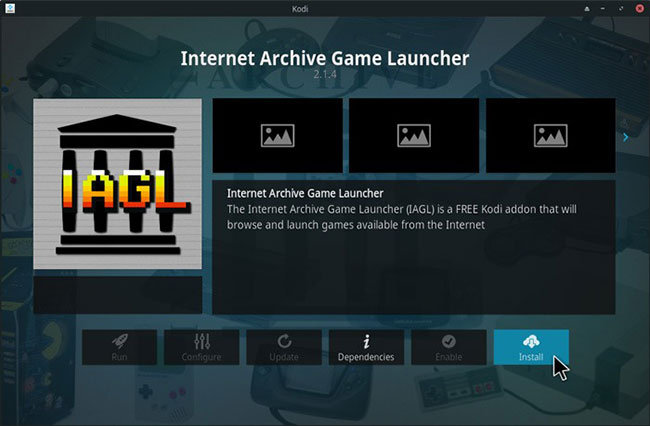
Nhấp vào OK khi Kodi sẽ hiển thị danh sách bổ sung cần thiết cho add-on để nó hoạt động đúng cách. Ít nhất một trong số chúng, YouTube, sẽ yêu cầu bạn hoàn thành trình hướng dẫn thiết lập cơ bản sau khi được cài đặt. Tuy nhiên, thiết lập của nó gần như hoàn toàn tự động, vì vậy bạn thường không phải làm bất cứ điều gì ngoài việc chấp nhận cài đặt mặc định.
Quay trở lại menu chính Add-ons, nơi bạn sẽ tìm thấy cả add-on YouTube và tiện ích mình quan tâm, Internet Archive Game Launcher. Việc cài đặt không có nghĩa là nó đã sẵn sàng để sử dụng - giờ đây, bạn sẽ phải điều chỉnh một số cài đặt trước khi có thể chơi game.
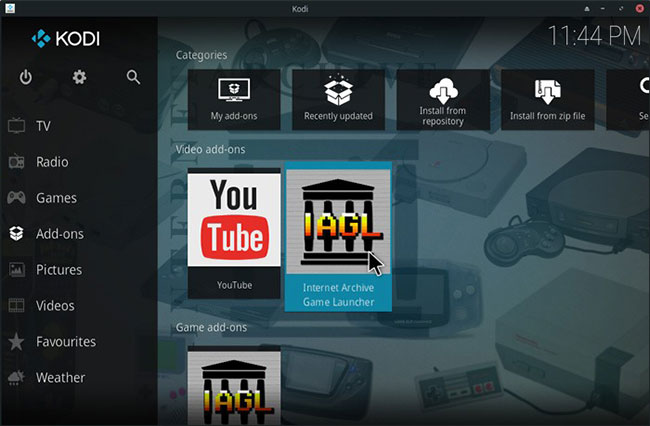
Chấp nhận các điều khoản bằng cách nhấp chuột vào “Agree”, sau đó chọn “Add-on settings” từ menu bên trái màn hình.
Nếu menu không hiển thị, đó là vì theme mặc định của Kodi thích ẩn bảng tùy chọn để giữ cho màn hình gọn gàng và sạch sẽ khỏi các yếu tố không cần thiết. Để truy cập nó, di chuyển con trỏ chuột đến cạnh trái của màn hình hoặc nhấn phím mũi tên bên trái trên bàn phím.
Tăng kích thước cache
Trong danh mục General, định vị tham số Cache Size (MB) ban đầu sẽ được đặt thành “Zero (Current Game Only)”. Cài đặt này có nghĩa là chỉ game đang hoạt động sẽ được giữ trên ổ đĩa. Để tránh tải xuống cùng một file nhiều lần và giảm thiểu thời gian chờ, cũng như việc sử dụng băng thông, hãy thay đổi tham số này bằng cách cấp phát một số dung lượng trên ổ đĩa để lưu trữ các game bạn chơi qua IAGL.
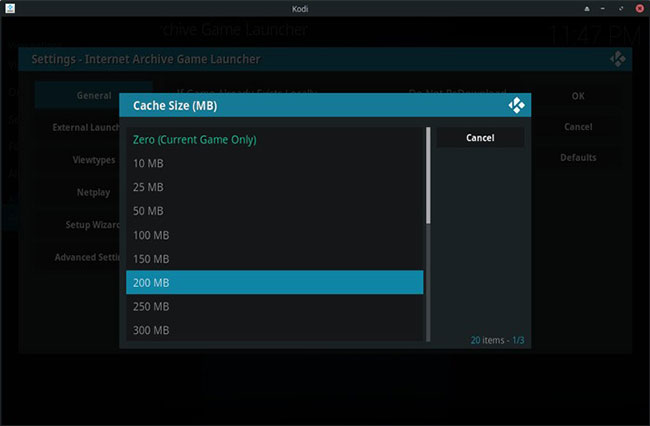
Bài viết không thể đề xuất một con số cụ thể cho mọi người vì nó phụ thuộc vào dung lượng bạn có thể dành ra, các game bạn thích chơi và những hệ thống bạn muốn giả lập. Bạn có thể “nhồi nhét” hơn 50 game Amiga trong 50MB dung lượng, nhưng bạn cần từ 2 đến 20 lần con số đó cho một game PlayStation. Nguyên tắc chung là, bạn càng có nhiều không gian dành cho bộ nhớ cache thì càng tốt.
Loại hệ thống và RetroArch làm launcher
Tiếp tục với External Launchers và nhấp vào My System Type. Chọn “Linux/Kodibuntu”.
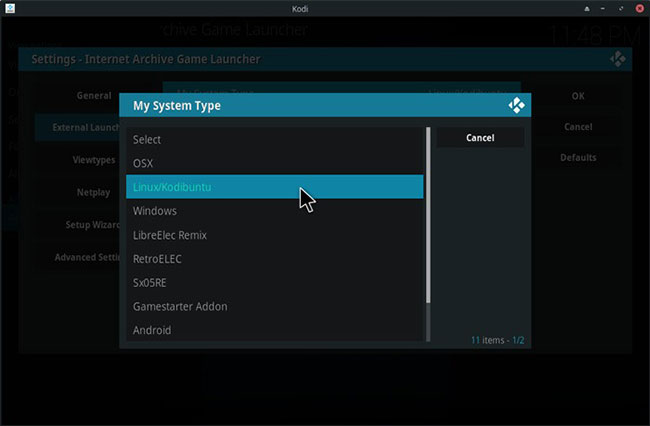
Thay đổi Emulator Launcher thành “External” trong Setup Wizard để Kodi sẽ sử dụng RetroArch phát ROM thay vì trình giả lập của chính nó. Nhấp vào “Execute Setup Wizard” và thực hiện theo bất kỳ bước nào.
Đã đến lúc chơi game!
Quay trở lại Add-ons một lần nữa và chọn Internet Archive Game Launcher. Lần này, bạn sẽ không cần điều chỉnh các cài đặt khác - về mặt lý thuyết mọi thứ sẽ được thiết lập, kết hợp Kodi và IAGL sẽ cung cấp cho bạn quyền truy cập tức thì vào các bộ sưu tập ROM của Internet Archive.
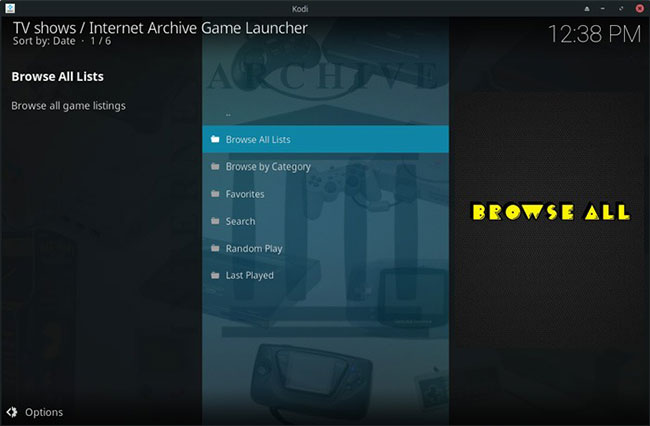
Danh sách có tổ chức
Đây là nơi niềm vui bắt đầu! Bạn có thể cuộn qua các danh sách và tìm kiếm giữa những hệ thống khác nhau - từ Amstrad đến Amiga và từ các arcade cổ điển đến Sega Saturn. Mặc dù khả năng tương thích và tính khả dụng của các trình giả lập libretro được sử dụng khác nhau giữa những bản phân phối Linux khác nhau, lựa chọn lớn nhất trong số các game có sẵn trong IAGL sẽ có thể chơi được ngay lập tức.
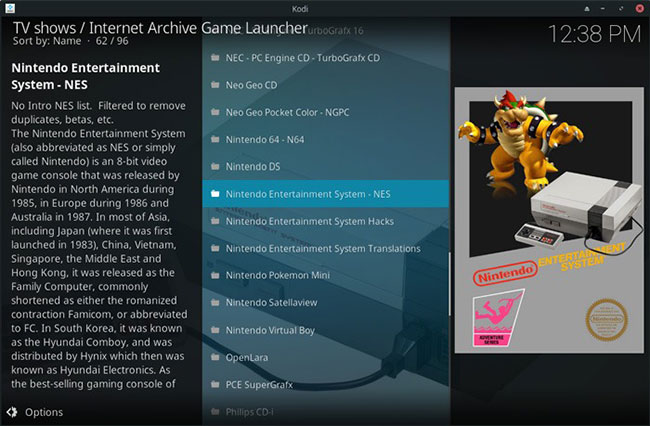
Lựa chọn game
IAGL liệt kê các tựa game của từng hệ thống trong danh sách theo tiêu đề, năm, thể loại, v.v... Khi bạn tìm thấy một game muốn chơi, hãy chọn bằng cách nhấp vào nó bằng chuột hoặc những phím mũi tên và nhấn Enter để khởi chạy.
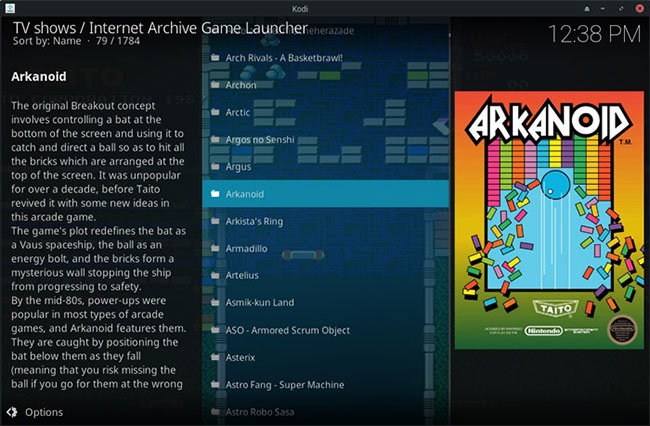
Nếu bạn có một cái gì đó giống như Xbox 360 hoặc một joypad PlayStation đã được thiết lập trên hệ thống, Kodi và RetroArch có thể đã chọn nó. Bạn có thể sử dụng nó để điều hướng menu và chơi game. Sử dụng D-pad hoặc ngón tay cái bên trái để di chuyển, A (joypad Xbox 360) hoặc X (joypad PlayStation) để chọn một cái gì đó, B (joypad Xbox 360) hoặc nút tròn (joypad PlayStation) để quay lại/hủy.
Khởi động game
Sau khi chọn một tựa game, với một cú nhấp chuột vào Launch, IAGL sẽ tự động tải nó từ Internet Archive và chuyển tiếp trực tiếp nó đến lõi giả lập RetroArch thích hợp. Trong vài phút hoặc vài giây, game sẽ chạy trên màn hình. Và nếu bạn tăng cài đặt bộ nhớ cache như bài viết đề xuất, lần tiếp theo, game sẽ bắt đầu ngay lập tức vì nó sẽ khả dụng cục bộ.
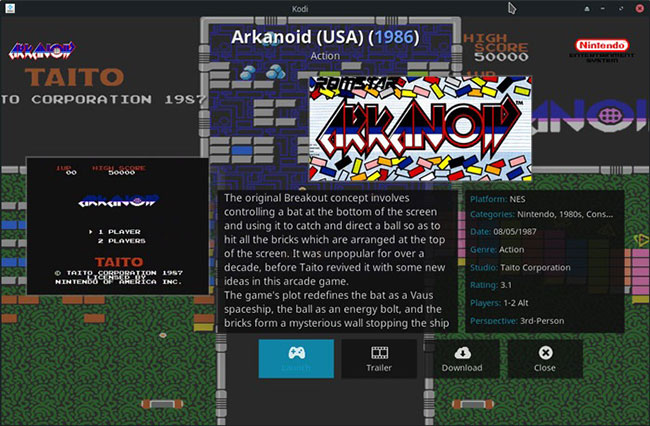
Ngoài ra, hãy lưu ý đến hai tùy chọn bổ sung hữu ích. Một trong số chúng cho phép bạn xem một đoạn giới thiệu để quyết định xem bạn có muốn thử một game hay không. Thông thường, việc tải xuống và chạy một file ROM nhỏ nhanh hơn so với xem một đoạn giới thiệu, vì vậy tùy chọn này làm cho các game retro có cảm giác mới mẻ hơn.
Bạn cũng có thể tải xuống thủ công một game để nó có sẵn cục bộ - nếu nó chưa được tải xuống và lưu trữ trong cache - để tránh phải tải xuống khi khởi chạy nó trong tương lai. Điều đó hữu ích hơn trong trường hợp bạn có kết nối Internet chậm hoặc trả tiền theo dung lượng sử dụng sử dụng, cho phép bạn lập kế hoạch cho tương lai bằng cách tải xuống trước các game mà mình muốn chơi tiếp theo.
Chúc bạn thực hiện thành công!
Bạn nên đọc
-

Cách chơi game retro của Internet Archive trên Kodi
-

Cách bật Reading Mode trên Google Chrome
-

Cách chơi game trên Kodi bằng Retroplayer
-

6 cách tăng tốc quản lý email trong Outlook
-

2 tính năng email hữu ích sẽ bị Google loại bỏ vào tháng 1 này
-

Cách cài đặt Kodi trên Raspberry Pi
-

Kodi Box là gì?
-

5 ứng dụng mất nhiều thời gian mới xuất hiện trên iPad
-

Hướng dẫn tắt lắc để phản hồi trong Google Maps
Theo Nghị định 147/2024/ND-CP, bạn cần xác thực tài khoản trước khi sử dụng tính năng này. Chúng tôi sẽ gửi mã xác thực qua SMS hoặc Zalo tới số điện thoại mà bạn nhập dưới đây:
Cũ vẫn chất
-

Làm sao để biết ai đó đã chặn bạn trên TikTok?
2 ngày -

Những stt hay nói về sự phản bội trong tình bạn
2 ngày -

Tổng hợp các cách bật Bluetooth trên Windows 10/8/7
2 ngày -

Fake IP, phần mềm đổi IP, lướt web ẩn danh tốt nhất
2 ngày -

Dãn hay giãn đúng chính tả? Co dãn hay Co giãn, Thư dãn hay Thư giãn mới đúng?
2 ngày -

3 cách cố định hình ảnh trong Word, khóa di chuyển để không làm ảnh hưởng bố cục
2 ngày -

Ngày đẹp cúng Tất niên 2025
2 ngày -

Cách sử dụng mail merge trong Word để trộn văn bản
2 ngày -

Cách xem ai chặn bạn trên Facebook rất đơn giản
2 ngày -

Countdown là gì? Thường có những địa điểm Countdown nào tại Hà Nội, TP HCM
2 ngày
 Công nghệ
Công nghệ  AI
AI  Windows
Windows  iPhone
iPhone  Android
Android  Học IT
Học IT  Download
Download  Tiện ích
Tiện ích  Khoa học
Khoa học  Game
Game  Làng CN
Làng CN  Ứng dụng
Ứng dụng 








 Thương mại Điện tử
Thương mại Điện tử  Nhạc, phim, truyện online
Nhạc, phim, truyện online  Phần mềm học tập
Phần mềm học tập  Linux
Linux  Đồng hồ thông minh
Đồng hồ thông minh  macOS
macOS  Chụp ảnh - Quay phim
Chụp ảnh - Quay phim  Thủ thuật SEO
Thủ thuật SEO  Phần cứng
Phần cứng  Kiến thức cơ bản
Kiến thức cơ bản  Lập trình
Lập trình  Dịch vụ công trực tuyến
Dịch vụ công trực tuyến  Dịch vụ nhà mạng
Dịch vụ nhà mạng  Quiz công nghệ
Quiz công nghệ  Microsoft Word 2016
Microsoft Word 2016  Microsoft Word 2013
Microsoft Word 2013  Microsoft Word 2007
Microsoft Word 2007  Microsoft Excel 2019
Microsoft Excel 2019  Microsoft Excel 2016
Microsoft Excel 2016  Microsoft PowerPoint 2019
Microsoft PowerPoint 2019  Google Sheets
Google Sheets  Học Photoshop
Học Photoshop  Lập trình Scratch
Lập trình Scratch  Bootstrap
Bootstrap  Năng suất
Năng suất  Game - Trò chơi
Game - Trò chơi  Hệ thống
Hệ thống  Thiết kế & Đồ họa
Thiết kế & Đồ họa  Internet
Internet  Bảo mật, Antivirus
Bảo mật, Antivirus  Doanh nghiệp
Doanh nghiệp  Ảnh & Video
Ảnh & Video  Giải trí & Âm nhạc
Giải trí & Âm nhạc  Mạng xã hội
Mạng xã hội  Lập trình
Lập trình  Giáo dục - Học tập
Giáo dục - Học tập  Lối sống
Lối sống  Tài chính & Mua sắm
Tài chính & Mua sắm  AI Trí tuệ nhân tạo
AI Trí tuệ nhân tạo  ChatGPT
ChatGPT  Gemini
Gemini  Điện máy
Điện máy  Tivi
Tivi  Tủ lạnh
Tủ lạnh  Điều hòa
Điều hòa  Máy giặt
Máy giặt  Cuộc sống
Cuộc sống  TOP
TOP  Kỹ năng
Kỹ năng  Món ngon mỗi ngày
Món ngon mỗi ngày  Nuôi dạy con
Nuôi dạy con  Mẹo vặt
Mẹo vặt  Phim ảnh, Truyện
Phim ảnh, Truyện  Làm đẹp
Làm đẹp  DIY - Handmade
DIY - Handmade  Du lịch
Du lịch  Quà tặng
Quà tặng  Giải trí
Giải trí  Là gì?
Là gì?  Nhà đẹp
Nhà đẹp  Giáng sinh - Noel
Giáng sinh - Noel  Hướng dẫn
Hướng dẫn  Ô tô, Xe máy
Ô tô, Xe máy  Tấn công mạng
Tấn công mạng  Chuyện công nghệ
Chuyện công nghệ  Công nghệ mới
Công nghệ mới  Trí tuệ Thiên tài
Trí tuệ Thiên tài